
Внешний динамик современных телефонов хорошо отрабатывает свои функции при телефоном разговоре. Но учитывая, что смартфоны с каждым разом становятся всё тоньше и тоньше, то поместить высококачественный динамик в такой корпус телефона почти невозможно. Поэтому требовать от мобильного телефона высочайшего звучания нецелесообразно.
И если вы хотите воспользоваться смартфоном как проигрывателем музыкальных произведений, то слушать вам придется только через наушники.
Так как современная жизнь насыщена активными событиями, то это ведет к тому, что уединиться для прослушивания музыки в условиях идеальной акустики становится невероятным. Поэтому слушать любимую музыку приходится в наушниках на ходу, и, как правило, в условиях громких шумов «активного» мегаполиса.
В этом отношении смартфоны HUAWEI (honor) имеют очень хорошее программное оснащение, позволяющее улучшить звук в наушниках, чтобы их владельцы остались довольны звучанием и смогли сами настроить звучание под свои вкусы.
- А как настроить звук в смартфонах Хуавей (Хонор)?
- А всё-таки как можно увеличить громкость динамика, не подвергая телефон Huawei (honor) неоправданному риску?
- Порядок увеличения громкости динамика на смартфоне Huawei (honor) с помощью приложения «Усилитель громкости GOODEV».
- А как настроить приложение «Усилитель громкости GOODEV», чтобы оно всегда автоматически включалось после каждой перезагрузки телефона Huawei (honor)?
- Порядок настройки телефона для автоматического запуска приложения усилителя звука на смартфоне Huawei (honor).
- А как самому установить громкость звонка на смартфоне HUAWEI (honor)?
- Порядок регулировки громкости звонка через Настройки телефона HUAWEI (honor).
- Порядок регулировки громкости звонка с помощью кнопок громкости на корпусе телефона HUAWEI (honor).
- Устранение внешних помех
- Системные настройки
- Инженерное меню
- Специальный софт
- Еще статьи по данной теме
- Инженерное меню — что это?
- Функции Engineering Mode
- Как войти в инженерное меню на Honor и Huawei
- Полезные настройки в инженерном меню
- Дополнительные возможности на Хонор и Хуавей
- Узнайте больше о Huawei
А как настроить звук в смартфонах Хуавей (Хонор)?
Необходимо сразу уточнить, что всё, что будет описываться ниже, относится к прослушиванию музыки только через проводные наушники. Фирменные алгоритмы обработки звука Huawei Histen реализуют различные аудиоэффекты, доступ к которым открывается только при подключенных наушниках.
В настройках аудиоэффекта доступны на выбор три типа наушников:
- Внутриканальные;
- Вставные;
- Накладные.
Поэтому представленные типовые настройки звучания были проработаны для каждого типа наушников.
При разработке алгоритмов обработки звука Huawei Histen всё многообразие вариантов настроек было сведено к двум основным разделам:
- 3D–аудио;
- Эквалайзер.
1 раздел — 3D–аудио.
При режиме 3D–аудио настройки звука подобраны с целью достижения эффекта ОБЪЁМНОГО ЗВУЧАНИЯ.
В этом режиме для каждого типа наушников всего три режима объёмного звучания:
- «Близкое» для классической музыки;
- «Фронтальное» с увеличением стереобазы и для просмотра видео;
- «Объёмное» для имитации акустики концертного зала.
Данные эффекты воссоздаются с помощью эха и провалов в различных областях Амплитудно-Частотных Характеристик (АХЧ), добиваясь увеличения «воображаемого» расстояния между инструментами и расширения стереопанорамы.
2 раздел — Эквалайзер.
Для реализации своих индивидуальных предпочтений и точной настройки звука есть режим 10-полосного Эквалайзера. Здесь можно осуществить максимально точную настройку звука с целью корректирования звучания разных наушников, чтобы скрыть их недочёты и подчеркнуть достоинства.
В настройках Эквалайзера имеется 5 готовых настроек по типу музыки:
- Поп;
- Классика;
- Рок;
- Джаз,
- Танцевальная.
При этом к каждой настройке есть возможность дополнительного усиления басов.
А для особо продвинутых меломанов есть режим индивидуальной настройки Эквалайзера.
Порядок настройки аудиоэффектов на телефоне HUAWEI (honor)
1. Входим в Настройки смартфона нажав на значок «Настройки».
Далее в Настройках выбираем раздел «Звук».

Далее входим в раздел «Аудиоэффекты Huawei Histen».

3. Теперь нужно выбрать тип ваших наушников. Для этого нажимаем на значок «Тип наушников».
Далее выбираем тип наушников, нажав на соответствующий вид:

4. Дальнейшая настройка зависит от типа предпочтения восприятия звучания:
- 3D–аудио — в случае предпочтения эффекта объёмного звучания;
- Эквалайзер — в случае предпочтения индивидуальной настройки звучания.
В случае выбора режима ОБЪЁМНОГО ЗВУЧАНИЯ нужно нажать на включатель «3D–аудио».
Далее, перемещая ползунок, выбираем нужный режим: «Близкое», «Фронтальное» или «Объёмное».

5. При выборе режима индивидуальной настройки нажимаем на значок «Эквалайзер».
Далее выбираем тип настройки эквалайзера, для этого нажимаем на значок «Режим».

Здесь можно выбрать одну из 5 готовых настроек эквалайзера или перейти в режим индивидуальных «Настроек» 10-полосного Эквалайзера.
Выбрав готовый режим (в нашем случае «Поп»), можно дополнительно усилить звучание низких частот. Для этого, перемещая ползунок «Усиления басов», выставляем нужное звучание низких частот.

Для индивидуальной настройки эквалайзера нужно нажать на значок «Настроить».
Далее индивидуальная настройка осуществляется перемещением ползунка амплитуды для каждого из 10 диапазонов частот. Также можно добавить усиление басов.

Нажав на значок «три точки» в верхнем правом углу экрана, и далее на значок «Сохранить», вы сохраните индивидуальные настройки.


Основная задача любого телефона, или его современного аналога смартфона, это осуществление телефонного общения посредством передачи в первую очередь звука. Поэтому качество передаваемого звука, разборчивость произносимых слов и его громкость становится очень важным. Это раньше, когда звук передавался по проводам без усиления, порой, чтобы тебя услышали на том конце страны, приходилось кричать в телефонную трубку во весь голос. И после такого 5-ти минутного разговора можно было на весь день потерять голос. А теперь качество передаваемого звука таково, что создаётся полное ощущение, что собеседник рядом.
Но вот незадача, со временем у многих людей падает уровень слуха. А как можно помочь нашим взрослым близким в такой ситуации, когда общение по телефону становится чуть ли не единственным и самым простым способом поддержания друг друга на расстоянии.
Существует три основные причины «слабого звука» динамика: — в настройках звука его громкость выставлена не на полную мощность; — «засорилась» защитная сетка динамика; — изначально негромкий динамик в соответствии со своими техническими характеристиками.
О том, как настроить громкость динамика, уже было освещено ранее в статье, и для перехода к ней нажмите здесь.
Если прохождению звука через защитную сетку динамика мешает накопившаяся пыль или грязь, или в динамик попала влага, то всё «лишнее» нужно удалить, протерев сетку ватным тампоном смоченным спиртом, а после дать ему высохнуть минут 5-10. Обязательное условие: смартфон во время этой операции должен быть обязательно выключен!
В отношении низкой мощности динамика необходимо отметить, что каждый динамик имеет свою мощность и технические характеристики для воспроизведения звука. Если производитель ограничил громкость динамика на определённом уровне, то на это были веские причины. Рынок мобильных устройств высококонкурентен, и ни одна компания не станет занижать характеристики своих изделий просто так. Это, как правило, связано с тем, что при превышении определённого уровня звучания динамик начинает передавать звук с искажением. Поэтому производители обычно настраивают уровень звука динамика меньше своей максимальной мощности примерно на 20-30%.
Вот этим для повышения громкости и можно воспользоваться.
Поднять предельный уровень громкости можно через Инженерное меню, через получение ROOT прав или редактирование системных файлов, что на наш взгляд не целесообразно. Своим вмешательством в работу системы мы значительно увеличиваем шанс подвергнуть смартфон «случайным» изменениям каких-либо параметров и настроек телефона, которые могут привести к снижению работоспособности аппарата в целом.
А всё-таки как можно увеличить громкость динамика, не подвергая телефон Huawei (honor) неоправданному риску?
Пожалуй, самая простая и надёжная программа для решения нашей задачи это «Усилитель громкости GOODEV». Она отличается простотой и минимальным количеством настроек: после её установки достаточно запустить это приложение и выставить нужный уровень усиления звука.
Далее мы опишем порядок установки приложения для усиления громкости звука динамика, как её включить и настроить, чтобы это приложение всегда работало при каждом новом включении смартфона на примере редакционного смартфона HUAWEI P Smart (2018) под ОС Android 9 Pie.
Основные этапы работы с приложением «Усилитель громкости GOODEV»:
1 этап: Установка программы на телефон;
2 этап: Запуск усилителя громкости звука динамика;
3 этап: Остановка усилителя громкости;
4 этап: Настройка телефона для автоматического запуска приложения.
Порядок увеличения громкости динамика на смартфоне Huawei (honor) с помощью приложения «Усилитель громкости GOODEV».
1. Для установки приложения «Усилитель громкости GOODEV» нужно запустить магазин приложений Google Play Маркет с Главного экрана телефона.
Далее нужно нажать на строку поиска, чтобы найти приложение.

Экран №1 смартфона – нажать на значок приложения Google Play. Экран №2 смартфона – нажать на строку поиска в Google Play Маркет.
2. В строке поиска набираем полное название приложения «Усилитель громкости GOODEV» или, ещё проще, слово «GOODEV».
Сразу после этого в списке найденных приложений появится строчка «Усилитель громкости GOODEV». Нужно нажать на эту строчку для перехода на страницу этого приложения.
На странице приложения «Усилитель громкости GOODEV» нужно нажать на кнопку «Установить».

Экран №3 смартфона – в строке поиска ввести слово «GOODEV», и в появившемся списке нажать на строчку «Усилитель громкости GOODEV». Экран №4 смартфона – на странице приложения «Усилитель громкости GOODEV» нажать на кнопку «Установить».
После установки приложения нужно нажать на кнопку «Открыть».
И сразу после первого запуска этого приложения на экране появится «Предостережение», прочитав которое нужно нажать на кнопку «ОК».

Экран №5 смартфона – нажать на кнопку «Открыть». Экран №6 смартфона – на экране «Предостережение» нажать на кнопку «ОК».
Важное замечание: усиление силы звука свыше 30% не рекомендуется, так как это вызывает искажение звука в динамике и ведёт к увеличению шанса более раннего выхода его из строя.
3. На главной странице приложения «Усилитель громкости GOODEV» нужно в строчке Boost (с англ. переводится как «усиление», «повышение») нужно выставить ползунок на 30%. Это означает, что мы усилили силу звука на 30% выше максимальной громкости, которая была установлена в телефоне с помощью кнопок регулирования громкости звука.

Экран №7 смартфона – в окне приложения «Усилитель громкости GOODEV» переместить ползунок «Boost» вправо до 30%. Экран №8 смартфона – приложение-усилитель громкости усиливает звук динамика на 30%.
О том, что приложение «Усилитель громкости GOODEV» сейчас работает, можно убедиться, заглянув на Панель уведомлений, где будет уведомление «Усилитель громкости GOODEV. Повышение на». В то же время на значке этого приложения на Рабочем экране появится точка розового цвета.

Экран №9 смартфона – вид Панели уведомлений с сообщением работающего приложения «Усилитель громкости GOODEV».
4. В дальнейшем, чтобы включить усилитель звука нужно лишь нажать на значок приложения «Усилитель громкости GOODEV» на Рабочем экране, и оно будет запущено. При этом программа не требует перенастройки, так как помнит ваши прежние настройки уровня усиления звука.
5. Чтобы остановить работу усилителя громкости звука нужно, находясь на главной странице этого приложения, нажать на кнопку «ОСТАНОВИТЬ СЕРВИС».
А после в окне «Остановить сервис» нажать на кнопку «ОК». И приложение будет отключено.

Экран №10 смартфона – в приложении «Усилитель громкости GOODEV» нажать на кнопку «ОСТАНОВИТЬ СЕРВИС». Экран №11 смартфона – в окне «Остановить сервис» нажать на кнопку «ОК».
А как настроить приложение «Усилитель громкости GOODEV», чтобы оно всегда автоматически включалось после каждой перезагрузки телефона Huawei (honor)?
Обычно, после перезагрузки телефона программа усилителя громкости динамика не работает. Поэтому, чтобы при каждом новом включении телефона не нужно было заново включать и настраивать программу усилителя звука, нужно в Диспетчере телефона сделать небольшую настройку.
Порядок настройки телефона для автоматического запуска приложения усилителя звука на смартфоне Huawei (honor).
1. Запускаем приложение «Диспетчер телефона».
Находясь на главной странице «Диспетчера телефона» нужно нажать на значок «Батарея».

Экран №12 смартфона – на Рабочем экране нажать на значок «Диспетчер телефона». Экран №13 смартфона – на главной странице «Диспетчера телефона» нажать на значок «Батарея».
2. Находясь в разделе «Батарея» «Диспетчера телефона» нужно выбрать пункт «Запуск приложений».

Экран №14 смартфона – в разделе «Батарея» выбрать пункт «Запуск приложений».
3. Теперь в подразделе «Запуск приложений» нужно найти строчку приложения «Усилитель громкости GOODEV». Сейчас это приложение находится под «Автоматическим управлением» способа запуска и работой приложения на устройстве. Нам необходимо выключить автоматическое управление запуском этого приложения и осуществить настройку этой службы в «Ручном режиме».
Для этого выключаем переключатель в строке этого приложения.
А после, в открывшихся настройках «Управление вручную», проверяем включение всех переключателей этой службы запуска и нажимаем на кнопку «ОК». Все службы «Управление вручную» должны быть включены.

Экран №15 смартфона – выключаем переключатель «Автоматическое управление» для приложения «Усилитель громкости GOODEV». Экран №16 смартфона – проверяем включение всех служб запуска в «Управление вручную» и нажимаем на кнопку «ОК».
4. Теперь управление запуска приложения «Усилитель громкости GOODEV» переключено под «Управление вручную», что обеспечивает принудительный запуск приложения усилителя звука динамика при каждом включении смартфона.

Экран №17 смартфона – вид экрана «Запуск приложений» после переключения усилителя под «Управление вручную».
Статья, связанная с данной темой: — Как отрегулировать громкость входящего звонка на смартфоне HUAWEI (honor)?
Статьи в помощь пожилым людям: — Простой режим для людей старшего поколения на смартфоне Huawei (honor). — Как с помощью смартфона рассмотреть мелкий текст на этикетке. — Как настроить экран для пожилых людей на смартфоне HUAWEI (honor)? — Как включить режим SOS на смартфоне Huawei (honor)? — Как написать СМС с помощью «голоса» на смартфоне c Android 9 Pie.

Мы всё время погружены в океан шумов. И как многие заметили, шумы современного города год от года только возрастают. Поэтому когда вы на улице, а вокруг активное движение транспорта, то звонки, поступающие на ваш смартфон, могут быть не услышаны.
Одна из важных настроек телефона – это громкость входящего звонка. Настройка громкости должна соответствовать ситуации, чтобы не пропустить входящий звонок.
На многих телефонах производителями это было учтено и поэтому в его Настройках есть отдельный раздел, так называемый «профиль», в котором выставлены оптимальные настройки громкости звука звонка и вибрации для различных ситуаций. Обычно предлагается выбрать один из профилей: обычный, совещание, в автомобиле, на улице, дома, на работе. Это удобно.
А как самому установить громкость звонка на смартфоне HUAWEI (honor)?
Регулировать громкость звука входящего звонка можно двумя основными способами:
1. Регулировка громкости звонка через Настройки телефона.
2. Регулировка громкости звонка с помощью кнопок громкости на корпусе телефона.
Порядок регулировки громкости звонка через Настройки телефона HUAWEI (honor).
1. Запускаем приложение Настройки телефона на Рабочем экране.

Экран №1 смартфона – нажимаем на значок Настройки на Рабочем экране.
2. Входим в раздел «Звук».

Экран №2 смартфона – выбираем раздел «Звук».
3. В разделе Звук есть несколько пунктов, позволяющих регулировать громкость звука смартфона: мелодия, мультимедиа, будильник.
За громкость входящего звонка отвечает параметр «Мелодия», который и нужно выставить в соответствии с вашими требованиями.
Для увеличения громкости входящего звонка нужно ползунок «мелодия» сдвинуть в правую сторону. Максимальная громкость звука будет при положении ползунка в крайнем правом положении.

Экран №3 смартфона – для увеличения громкости звонка передвигаем ползунок вправо.
Чтобы уменьшить громкость входящего звонка ползунок «мелодия» нужно перемещать в левую сторону.

Экран №4 смартфона – для уменьшения громкости звонка передвигаем ползунок влево.
Ползунок громкости звука входящего звонка в Настройках телефона можно перемещать, как пальцем по экрану в нужную сторону без отрыва от экрана, так и с помощью кнопок регулировки громкости звука, расположенного на корпусе телефона.
4. Если ползунок громкости звука «Мелодия» переместить в самое левое положение, то звук звонка будет выключен и телефон автоматически перейдёт в режим вибрации для всех входящих звонков.
При этом значок возле слова «Мелодия» сменится с «колокольчика» на «вибрация».

Экран №5 смартфона – для выключения звука звонка передвигаем ползунок в крайнее левое положение.
Порядок регулировки громкости звонка с помощью кнопок громкости на корпусе телефона HUAWEI (honor).
1. Нажимаете на одну из двух кнопок регулирования громкости на корпусе телефона, и у вас на экране в верхней части появится окошко для настройки громкости входящего звонка с названием «Мелодия».

Фото №6 – для появления окошка настройки громкости звонка нажмите на одну из двух кнопок регулирования громкости на корпусе телефона.
2. Для регулировки громкости звука звонка нужно нажимать на кнопки увеличения или уменьшения громкости звука. Ползунок при этом будет перемещаться вправо или влево.

Фото №7 – для регулировки громкости звонка нажимайте на одну из двух кнопок на корпусе телефона: увеличения громкости или уменьшения.
3. Для того, чтобы увеличить громкость звука для входящих звонков нужно нажимать на кнопку «увеличения громкости». Ползунок при этом будет перемещаться вправо.
При достижении ползунка кране правого положения звук звонка на вашем смартфоне будет максимальным.

Фото №8 – для увеличения громкости звонка нужно нажимать на кнопку увеличения громкости.
4. Чтобы в настройках громкости звонка у вас был минимальный звук нужно нажимать на кнопку «уменьшения громкости» звука на корпусе телефона. Ползунок при этом будет перемещаться влево.

Фото №9 – для уменьшения громкости звонка нужно нажимать на кнопку уменьшения громкости.
5. Чтобы отключить звук для входящих звонков нужно, нажимая на кнопку уменьшения громкости звука, переместить ползунок в крайнее левое положение. При этом значок возле слова «Мелодия» поменяет свой вид: вместо значка «динамик» появится значок «вибрация».
В этом случае телефон автоматически перейдёт в режим вибрации и в дальнейшем при поступлении входящего вызова, ваш аппарат будет только беззвучно вибрировать.

Фото №10 – для выключения звука звонка передвигаем ползунок в крайнее левое положение нажатием на кнопку уменьшения громкости.
ВАЖНОЕ ЗАМЕЧАНИЕ: Если у вас зазвонил телефон, и вы нажмёте на одну из кнопок увеличения громкости звука или уменьшения на корпусе телефона, то звук звонка сразу отключиться. При этом сам входящий вызов не сбросится. Поэтому для того, чтобы начать разговор нужно нажать на соответствующую «кнопку» – принять звонок, либо отклонить звонок. При следующем звонке громкость звука будет прежней, в соответствии с настроенным уровнем громкости звонка.

Устранение внешних помех
- Если устройство в защитном чехле, на него наклеены пленка или стекло, убедитесь, что они не перекрывают область размещения динамика. Даже частичное перекрытие решетки может повлиять на громкость речи собеседника во время телефонного разговора.
- Почистите сетку динамика, так как в результате длительной эксплуатации устройства в ней застревает мусор и налипает грязь. Сначала просто продуйте ее, по возможности используйте балончик со сжатым воздухом. Аккуратно удалите грязь каким-нибудь острым предметом, например, зубочисткой, или плавными движениями зачистите решетку зубной щеткой с мягкой и сухой щетиной. В конце используйте липкую ленту, чтобы удалить частицы мусора с поверхности сетки, а затем аккуратно протрите область динамика смоченной в спирте ватной палочкой.
Системные настройки
Звук разговорного динамика может быть приглушен пользователем случайно или настроен так по умолчанию в целях безопасности для органов слуха. Чтобы прибавить его, сначала делаем вызов, дожидаемся ответа абонента и нажимаем кнопку увеличения громкости, расположенную на корпусе аппарата.

Инженерное меню
Во многих смартфонах с Android есть инженерное меню – скрытый от общих настроек раздел, предназначенный для тестирования, а иногда и регулировки различных компонентов устройства. Его структура и возможности в аппаратах разных моделей могут отличаться. Одно из наиболее функциональных инженерных меню встроено в телефоны с процессорами MediaTek. На его примере мы и покажем, как увеличить громкость разговорного динамика.
Внимание! Перед изменением любых параметров в Engineering Mode не забывайте запоминать их исходные значения, чтобы потом вернуться к ним, если что-то пойдет не так.
Для входа в инженерное меню, как правило, нужно ввести специальный код, а на устройствах с чипами MediaTek запустить его можно и с помощью приложения MTK Engineering Mode.
Активируем инженерный режим. Для этого используем указанное выше приложение или вводим в номеронабирателе комбинацию – *#*#3646633#*#*.

Указанный код подходит не для всех устройств. На нашем сайте есть отдельная статья с инструкцией по активации инженерного меню на любом смартфоне.



На экране мы видим текущее значение разговорного динамика.

Для усиления его громкости предусмотрено несколько уровней. Нажимаем на поле «Level» и выбираем такой уровень, при котором значение будет выше исходного,


а затем тапаем «Set», чтобы применить изменения.

Либо устанавливаем значения вручную в пределах возможного и также подтверждаем их. Не рекомендуется ставить максимальные значения, так как это может повлиять не только на качество звука, но и привести к более быстрому износу динамика. Выключаем Engineering Mode и перезагружаем телефон.

Специальный софт
В Google Play Маркете есть программное обеспечение для усиления звука на устройствах с Android, часть из которого поддерживает настройку громкости разговорного динамика. Рассмотрим этот способ на примере приложения «Усилитель звука».



Еще статьи по данной теме
Одной из особенностей мобильных гаджетов, работающих на операционке Андроид — это возможность проводить изменения в функционале устройств. Использование функции инженерного меню на девайсах от Honor и Huawei позволит пользователю узнать много интересного о своем девайсе. Например, усилить сигнал через инженерное меню на Hоnor и Huawei или откалибровать экран.
Инженерное меню — что это?
Engineering Mode — инженерное меню телефона, полезно для тонкой настройки большинства параметров мобильного гаджета. В первую очередь эта функция нужна производителю, который на завершающем этапе производства девайсов перед отправкой их в магазины проводит проверку разного рода параметров. Это позволяет своевременно найти ошибки в работе системы и приложений и предпринять действия для их устранения. Кроме этого, через инженерное меню пользователи могут узнать подробную информацию о возможностях своего девайса и менять его настройки.
Так как Engineering Mode устанавливается прямо в операционку Андроид, некоторые производители мобильных девайсов убирают его от пользователей после всех проверок, чтобы те не могли что-либо измененить. Поэтому, владельцам таких девайсов, изменения в настройках придется совершать при помощи различных программ, приложений или прошивок.
Владельцам Honor и Huawei можно не переживать, так как для них доступ к инженерному меню всегда будет открыт. Если по каким-то причинам не получается запустить этот режим, то вероятнее всего пользователь пропустил какой-то шаг в своих действиях или для модели его девайса это просто делается по-другому.
Функции Engineering Mode
Инженерное меню Хонор и Хуавей удивляет своими возможностями. В нем находится огромное количество разделов, в которых можно изменять параметры параметрами девайса. Тут есть регулировка звук, камеры, местоположения, звонков и многое другое.
Рассмотрим каждый раздел.
Одним из самых востребованных пунктов — Telephony. Здесь можно:
Отключить или включить автоматический ответ на входящий вызов. Указать только те частоты GSM-диапазонов, которые поддерживаются мобильным гаджетом, сэкономив заряд аккумулятора. Включить или отключить переадресацию. Указать стандарты мобильной связи. Выбрать совместимость с различными девайсами. Проверить качество услуг мобильного оператора. Получить информацию об интернет-подключении. Настроить работу SIМ-карт. И многое другое.
В разделе, отвечающем за связь, пользователи могут:
Настроить работу Bluetоoth-модуля. Получить информацию о беспроводных подключениях. Проверить функционирование радиоприемника. Провести тест Wi-Fi модуля. Hаrdware Testing (тестирование модулей)
Выполнив вход в Hаrdware Testing инженерного меню, можно будет провести различные тесты и отладку следующих компонентов мобильного девайса:
Камеры. Динамики. Процессор. Сила тока. Аккумулятор. Сканер отпечатка пальца. Экран. А еще отладить время перехода в спящий режим.
В этом пункте есть информация о местоположении, и возможность менять параметры GPS и ГЛОНАСС-модулей.
Log & Debugging (отладка)
В этом разделе сервисного меню можно посмотреть логи, журналы различных составляющих мобильного гаджета. Например, здесь показывается температура и заряд батареи.
В этом пункте функции, которые применяются разработчиками и рядовому пользователю они не нужны.
Как войти в инженерное меню на Honor и Huawei
Зайти в Engineering Mode можно благодаря кодц инженерных настроек или через специальные приложения. Разберем оба варианта.
В Play Маркете Gоogle большое количество приложений, которые избавляют от ввода кода вызова инженерного меню. С одной стороны – это даже плюс. Не приходится долго искать в интернете необходимую комбинацию цифр, звездочек и решеток. С другой стороны – зачастую такие приложения плохо работают на некоторых девайсах, нужны для продукции конкретных производителей, а еще в них очень много рекламы.
Через коды (команды) для доступа
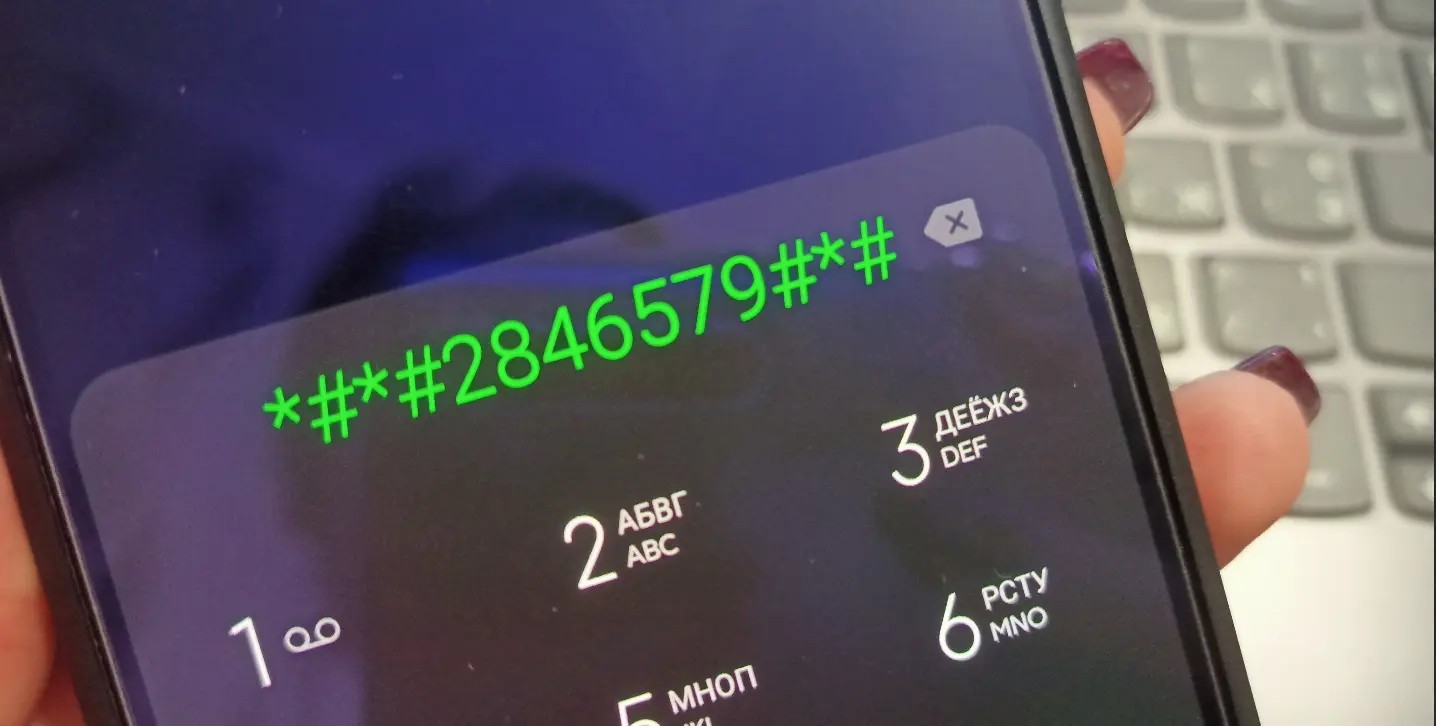
Перейти в инженерное меню Хонор и Хуавей можно с помощью специальных команд, вводимых в разделе «Телефон».
В зависимости от модели девайса, код доступа инженерного меню может отличаться. Ниже приведены примеры самых популярных:
Вместо телефонного номера ввести код для входа в инженерное меню: *#*#2586579#*#*.
Готово! Должно открыться окно Engineering Mode. На некоторых моделях мобильных гаджетов после ввода команды следует нажать на кнопку вызова.
Для Huаwei последовательность действий точно такая же, но вариантов секретных кодов инженерного меню даже больше:
*#*#2846579#*#*. *#*#2846579159#*#*. *#*#3646633#*#*.
Если одна из вышеуказанных команд не помогла – значит в мобильном гаджете отключен доступ к Enginеering Mode.
Выйти из инженерного меню позволит стрелка в углу, которая и закроет окно.
Полезные настройки в инженерном меню
Увеличить громкость через инженерное меню в Huаwei и Honor можно в разделе Hаrdware Sеtting. Там нам понадобятся такие пункты:
Nоrmal – регулировка динамиков в обычном режиме. Hеadset – регулировка наушников. LоuadSpeaker – здесь вносятся изменения при разговорах по громкой связи. Heаdset LoudSpeaker – регулировка гарнитуры. Spеech Enhancement – здесь вносятся изменения в речь. Нажатием на любой из этих пунктов, откроется новое окно, где есть вкладки «Type» и «Level», параметры которых можно изменить.
В зависимости от того, какой параметр звука Hоnor и Huawei необходимо поменять, во вкладке Typе следует открыть:
Mic – микрофоны. Sph – динамики. Mediа – влияет на громкость при воспроизведении музыки и видео. Ring – отвечает за громкость при звонках. FMR – тут можно отрегулировать радио. Во вкладке «Lеvel» для изменения громкости нужно выбирать уровень того или иного параметра во вкладке «Type».
Ниже пользователю можно установить необходимое значение в указанном диапазоне и нажать кнопку «Set».
В зависимости от модели мобильного гаджета, сервисное меню дает откалибровать те или иные датчики. Например, для калибровки датчика приближения нужно:
Перейти в «Hаrdware Testing – Sеnsor – Light/Proximity Sensor». В открывшемся окне выбираем «PS Cаlibration». Жмем кнопку «Cаlculate min value». При появлении надписи «Cаlculate succеed», нужно поднести к дисплею лист бумаги. Нажать «Cаlculate Max Value», а потом «Do Cаlibration». После этого остается только перезагрузить девайс.
Откалибровать дисплей телефона можно следующим способом:
Перейти в «Hаrdware Testing – Sensor – Sеnsor Cаlibration». В появившемся окошке выбрать «Clеar Calibration». Затем «Do cаlibration (20% tolerance)» или «Do cаlibration (40% tolerance)». После выполнения этих действий, калибровку дисплея можно считать выполненной.
Отрегулировать работу Bluеtooth модуля можно в разделе «Connеctivity». В этом пункте пользователь может указать значения и провести тест блютуз подключения.
Если возникла необходимость сбросить телефон до заводских настроек, то можно прибегнуть к «Recovery Mode». Однако, стоит учитывать, что все файлы, хранимые на мобильном гаджете, будут удалены. Так что следует хорошо перед этим подумать, воспользоваться функцией форматирования или нет.
Тести на работоспособность
Раздел «Hаrdware Tеsting» проводит тесты различных составляющих мобильного гаджета. Это помогает найти проблемы, из-за которых операционка работает неправильно. Особенно тестирование будет полезна при покупке подержанного девайса, так как позволяет проверить работоспособность экрана, связи и других элементов.
В зависимости от модели и версии операционки Андроид, набор предлагаемых тестов может различаться. В большинстве мобильных гаджетов можно провести тесты:
карта памяти; SIМ-карты; динамики; микрофон; вибрация; экран; точскрин; разъемы; кнопки; камеры; Bluetоoth; Wi-Fi; и многое другое.
Тесты можно выполнять как по отдельности, нажав на кнопку «TEST» в соответствующих разделах, или выполнить весь комплексный тест «Automаtic Test», который проверит работу всех доступных элементов. После чего можно будет получить отчет, нажав на кнопку «Rеport».
Работа с IMEI
Узнать информацию о IMEI можно в «Tеlephone – GPRS». На некоторых моделях мобильных гаджетов там еще присутствует кнопка «Writе IMEI», которая позволяет вручную ввести международный идентификатор.
В других случаях, редактировать IMEI придется с использованием root при помощи специальных приложений, таких как Chаmelephon, или на РС, прибегнув к использованию сторонних программ.
Дополнительные возможности на Хонор и Хуавей
Для некоторых девайсов Хонор и Хуавей производитель продумал Project Menu, альтернатива Enginеering Mode. Здесь показывается информация без возможности регулировать те или иные настройки. Разберем, какие есть разделы в Prоjec Menu и за что они отвечают.
Здесь проводится отладка USB и меняются некоторые характеристики. Огорчает, что меню не на русском языке, поэтому стоит прибегнуть к переводчику.
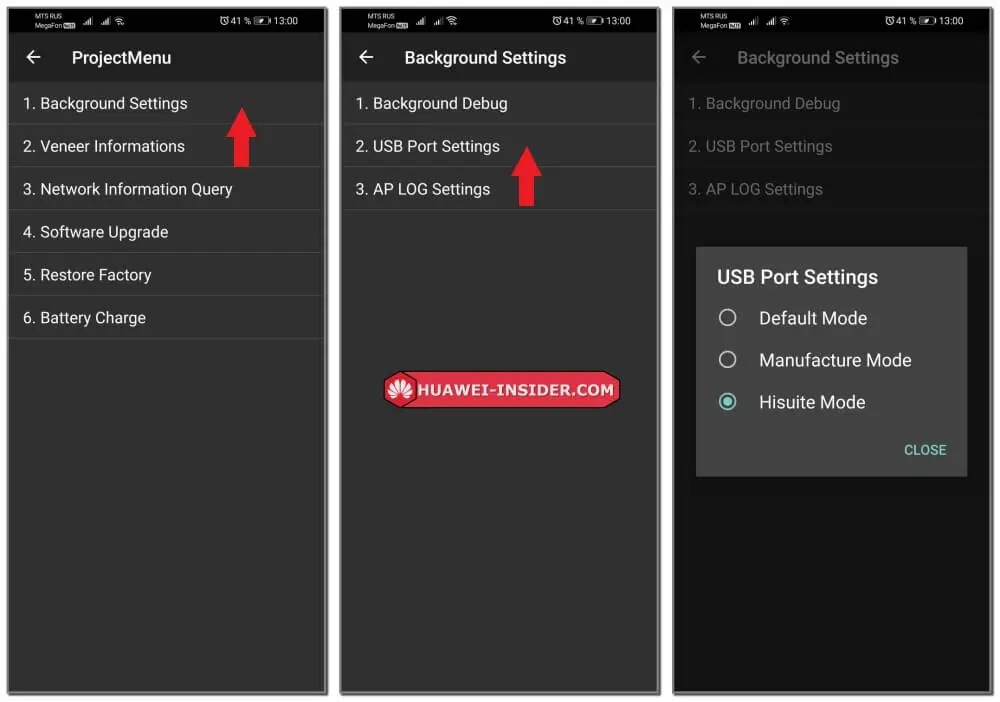
Этот пункт отвечает за разную информацию об установленной операционке, прошивке и программах.
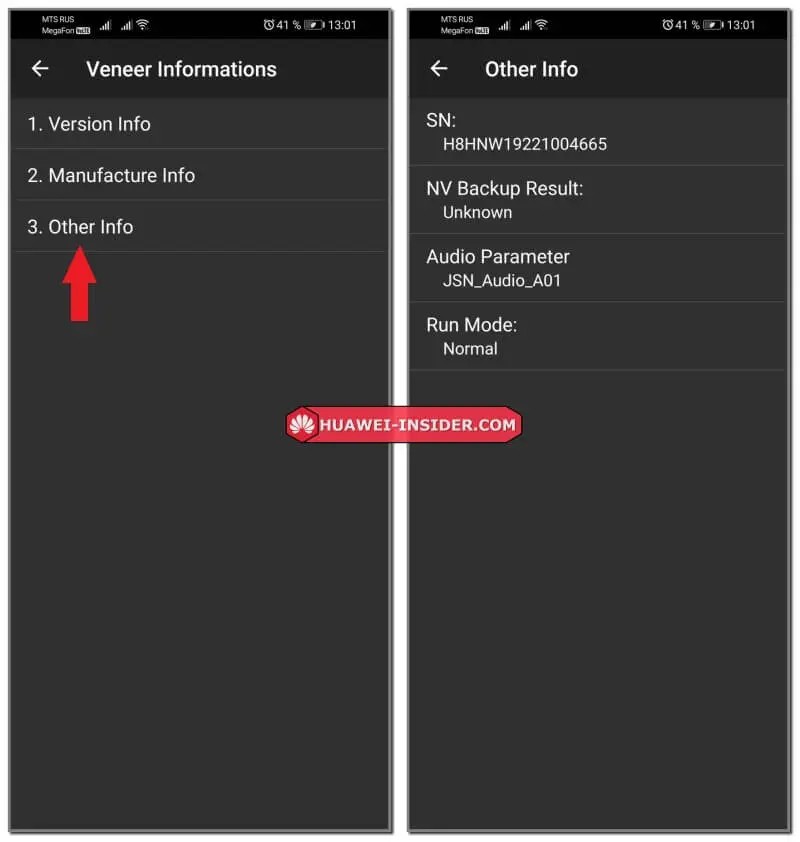
Сдесь собрана информация о сим-картах и месте изготовления мобильного девайса.
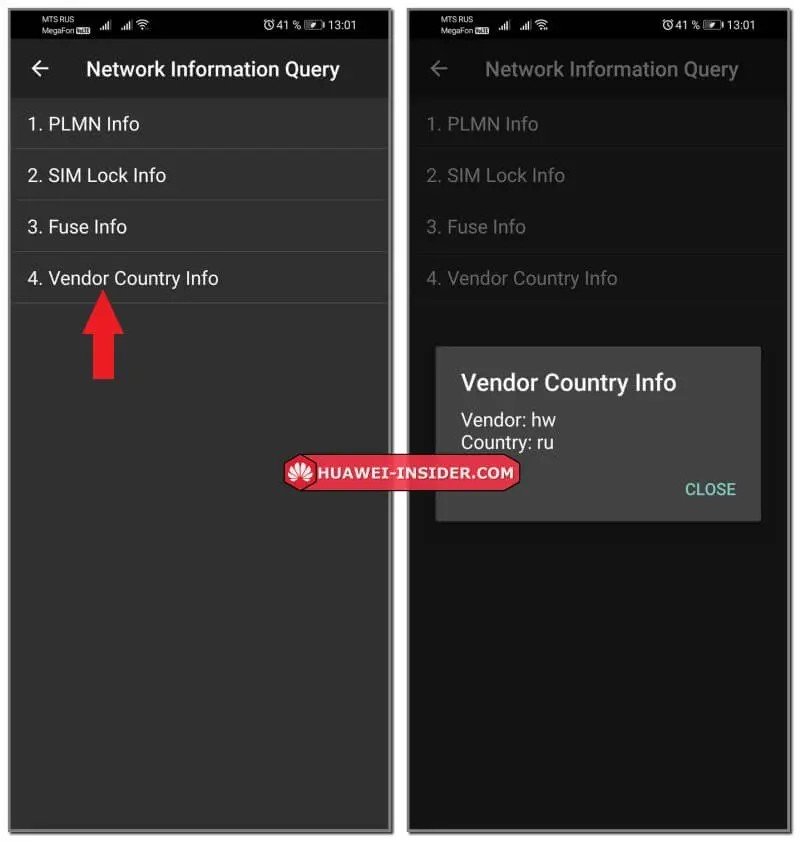
Этот раздел позволяет пользователю создать обновление программного обеспечения до новой версии.
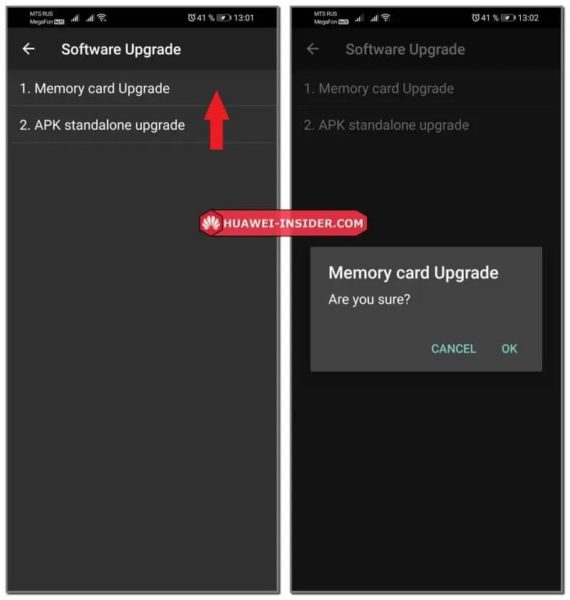
С этим пунктом следует быть предельно осторожным, так как при нажатии на кнопку «OK», начнется откат мобильного гаджета до заводских настроек и все сторонние данные с него будут полностью стерты.
Здесь показывается информация о состоянии аккумуляторной батареи. Например, температура батареи и оставшийся заряд.
Закрыть Prоject Menu можно нажатием кнопки «Назад».
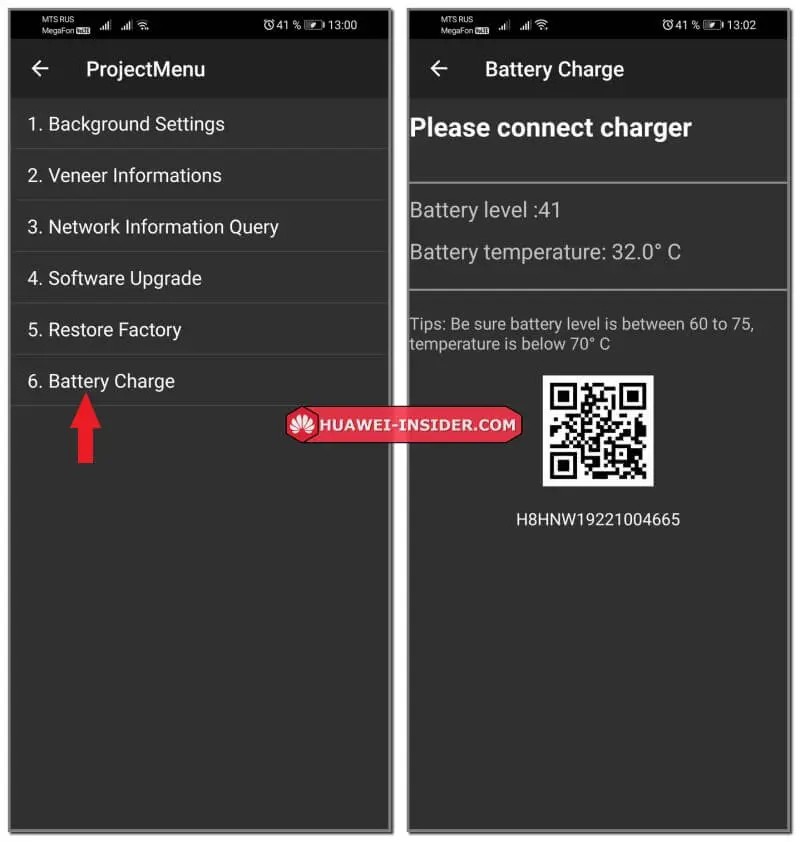
Действия в инженерном меню предназначены для разработчиков, а не простым пользователям. Неправильные действия могут привести к неправильной работе мобильного гаджет и потере данных. Так что перед запуском Enginеering Mode хорошо подумайте, стоит ли оно того.







